电脑智能散热声音异常怎么办?
34
2024-07-21
随着科技的不断发展,电脑耳机已经成为人们生活中不可或缺的一部分。然而,有时候我们可能会遇到电脑耳机没有声音的问题,这无疑会给我们带来一些困扰。本文将为大家介绍解决电脑耳机无声音的实用技巧,帮助大家轻松解决这一问题。

检查音量设置
如果你的电脑耳机没有声音,首先要检查一下电脑的音量设置是否正确。点击右下角的音量图标,确保音量调节器已经调到合适的位置,并且没有静音选项被勾选。
检查耳机连接
确保你的电脑耳机已经正确连接到电脑上。检查插孔是否松动或者是插错了位置。你可以尝试拔出耳机,再重新插入,确保插头与插孔完全接触。
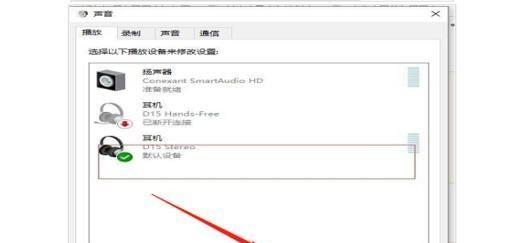
更换耳机线
如果你使用的是可拆卸式电脑耳机,可以尝试更换耳机线。有时候线材出现断裂或者损坏,会导致无声音问题的发生。
检查音频驱动程序
无声音问题有时候也可能与音频驱动程序有关。你可以右击桌面上的“此电脑”图标,选择“管理”,然后在设备管理器中找到“声音、视频和游戏控制器”选项,确保驱动程序已经正确安装,并且没有显示感叹号或者问号。
重新启动电脑
有时候,一些小故障可能会导致电脑耳机无声音。尝试重新启动电脑,以便系统能够重新加载音频设备和驱动程序。
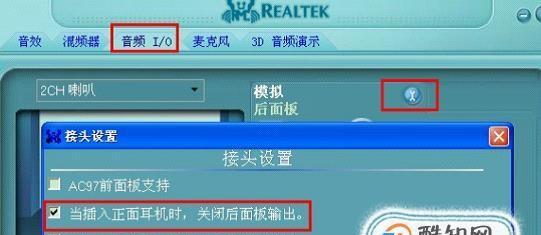
检查系统设置
在某些情况下,系统设置可能会导致电脑耳机无声音。你可以进入控制面板,找到“声音”选项,确保默认的播放设备已经正确设置为你的电脑耳机。
检查应用程序设置
如果只有特定应用程序没有声音,而其他应用程序有声音,那么问题可能出在应用程序的设置上。检查应用程序的音频设置,确保它们的音量没有被静音或者调低。
检查耳机本身
有时候,电脑耳机本身可能会出现故障。你可以尝试将耳机连接到其他设备上,看看是否有声音。如果在其他设备上也没有声音,那么可能是耳机本身的问题。
检查电脑音频接口
如果你的电脑有多个音频接口,可以尝试将耳机插入其他接口,看看是否有声音。有时候,特定接口可能会出现故障。
升级音频驱动程序
如果你的电脑耳机仍然没有声音,可以考虑升级音频驱动程序。前往电脑制造商的官方网站,下载并安装最新的音频驱动程序。
清理耳机插孔
如果你的电脑耳机插孔经常暴露在外面,可能会积累一些灰尘或者污垢。使用一根棉签轻轻擦拭插孔内部,去除杂物。
重置系统设置
如果以上方法都没有解决问题,你可以尝试重置电脑的系统设置。在控制面板中找到“系统和安全”选项,选择“恢复”,然后选择“重置此电脑”。
寻求专业帮助
如果你尝试了以上方法仍然无法解决电脑耳机无声音的问题,那么可能是硬件故障或者其他更复杂的问题。这时候,最好咨询专业的技术支持人员,寻求他们的帮助。
备用解决方案
如果你在等待专业帮助时急需使用电脑耳机,你可以考虑使用USB转接头,将耳机插入到USB插口上。
电脑耳机无声音问题可能是由多种原因引起的,但幸运的是,大多数问题都能够通过简单的方法解决。本文介绍了一些常见的解决方法,希望能够帮助读者解决电脑耳机无声音的困扰。如果问题仍然存在,请尽快寻求专业帮助。
版权声明:本文内容由互联网用户自发贡献,该文观点仅代表作者本人。本站仅提供信息存储空间服务,不拥有所有权,不承担相关法律责任。如发现本站有涉嫌抄袭侵权/违法违规的内容, 请发送邮件至 3561739510@qq.com 举报,一经查实,本站将立刻删除。